モバイル端末に接続している装置でスキャンし、画像データをモバイル端末やクラウドアプリケーションに保存できます。
-
メニューからスキャンを選択します。
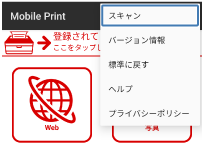
-
[スキャン装置名]に使用する装置が表示されていることを確認します。
メモ
装置を変更したい場合は、[スキャン装置名]に表示されている表示名をタップすると装置検索画面に移動するので、登録済み装置から使用したい装置名をタップします。
装置を登録していない場合は、「プリンターを登録する」をご覧ください。
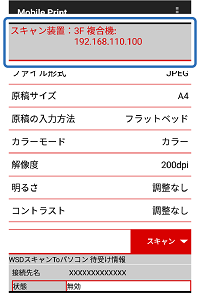
-
[原稿の入力方法]から[フラットベッド](原稿ガラス)または、[ADF](自動原稿読み取り装置)を選択します。
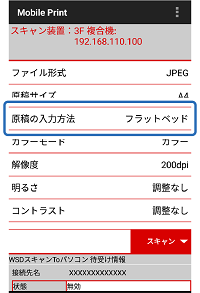
-
その他の設定(ファイル形式など)をタップし、お好みの設定に変更します。
メモ
その他の設定については、「スキャンの設定」をご覧ください。
-
装置の、手順3で選択した場所に原稿をセットします。

左:フラットベットの場合、 右:ADFの場合
-
モバイル端末の[スキャン]をタップします。
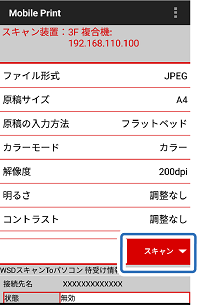
-
モバイル端末にスキャンした画像が表示されたら、[保存]または[共有]をタップします。
[保存]アイコン:画像をモバイル端末に保存します。
[共有]:画像をクラウドサーバーに保存したり、Eメールで送信します。

-
[保存]アイコンをタップした場合は、保存したいフォルダーをタップします。[共有]をタップした場合は、目的のアプリケーションをタップします。

